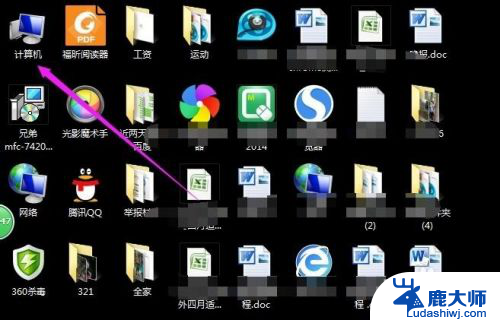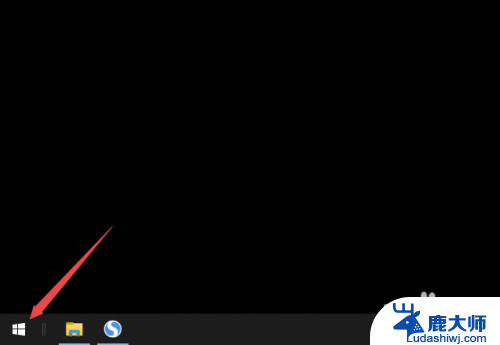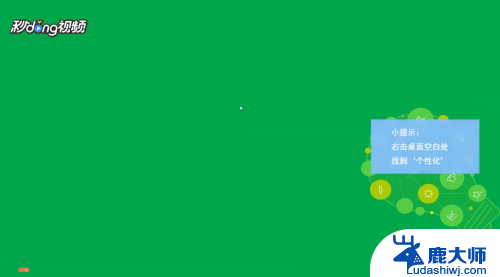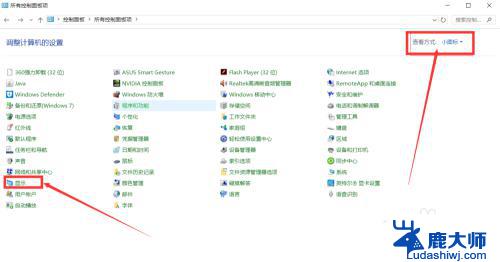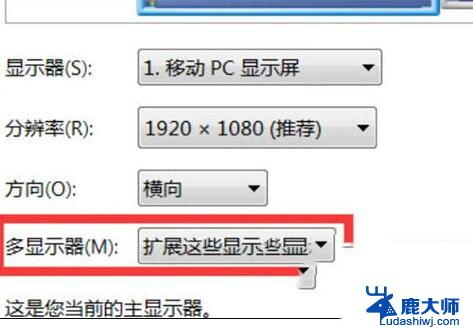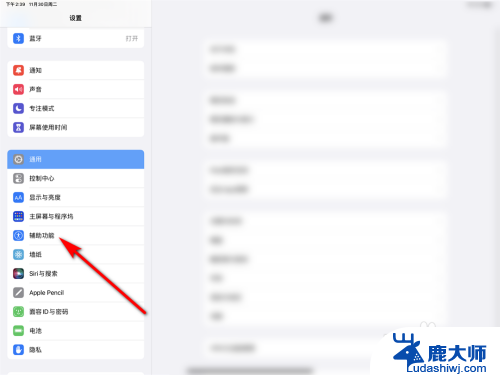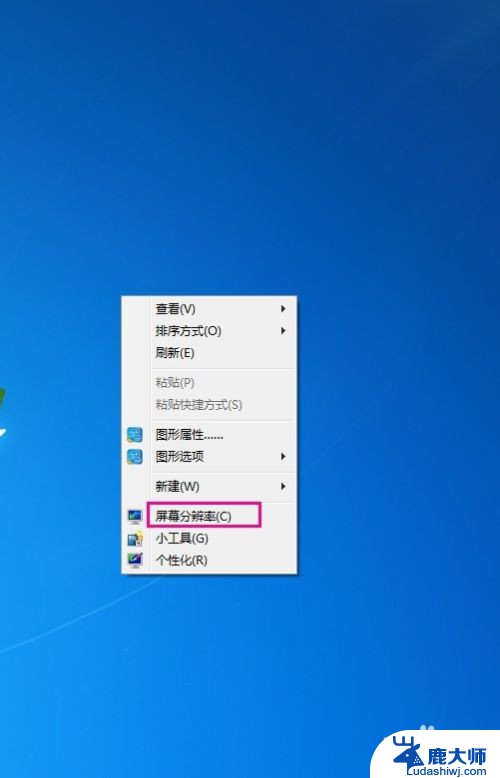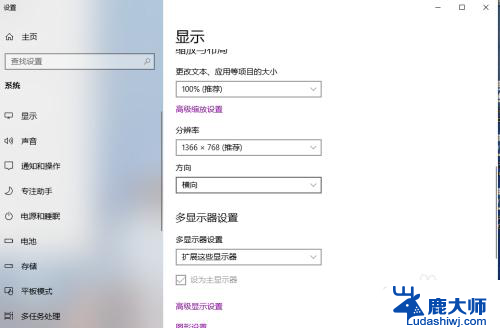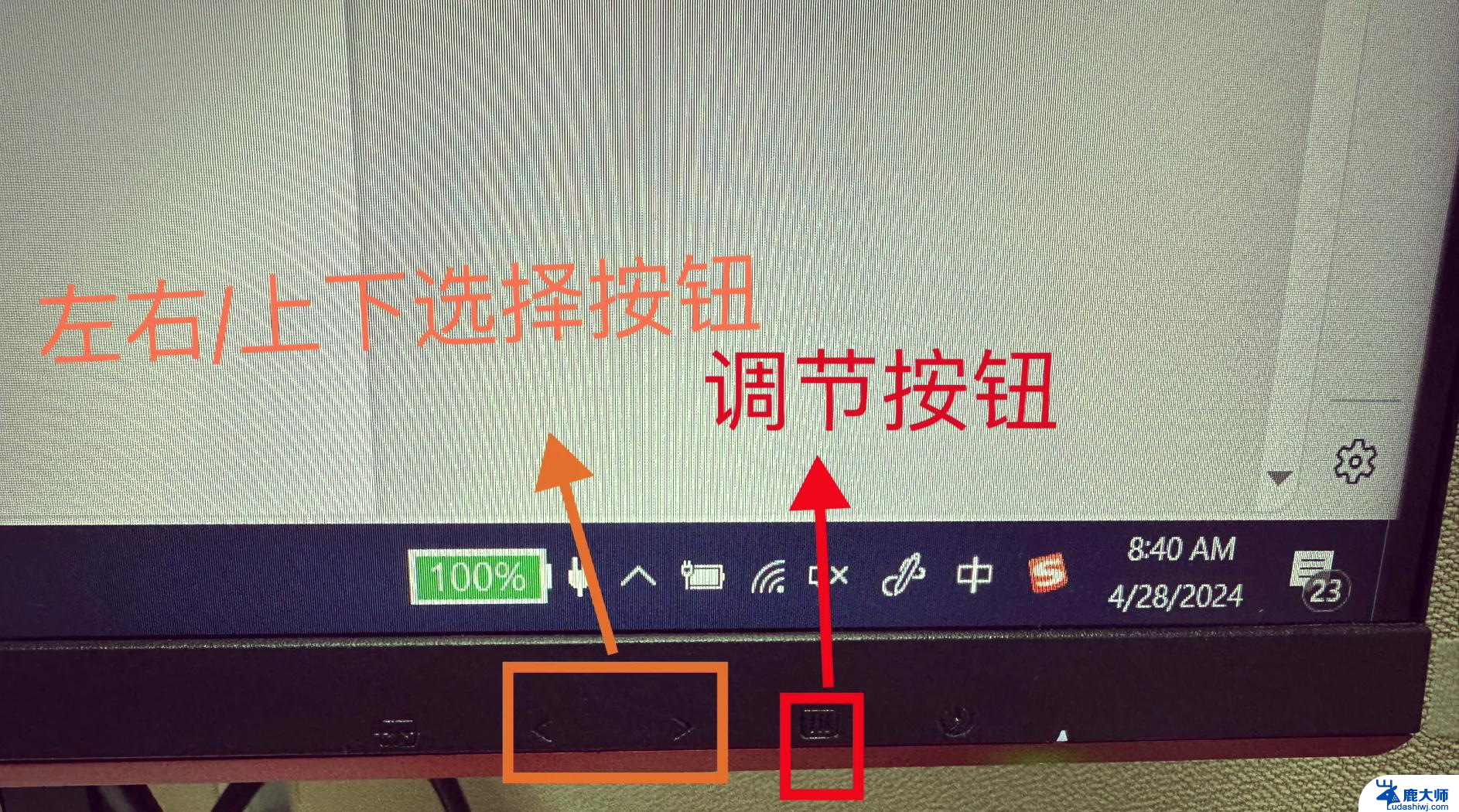笔记本电脑屏幕分辨率怎么调整 笔记本电脑怎样调整屏幕分辨率
更新时间:2024-06-21 12:02:46作者:xtyang
随着科技的不断发展,笔记本电脑已经成为人们生活中不可或缺的工具之一,而对于使用笔记本电脑的用户来说,屏幕分辨率的调整是一个常见的需求。调整屏幕分辨率可以让用户获得更清晰、更舒适的显示效果,从而提升使用体验。笔记本电脑屏幕分辨率怎么调整呢?接下来我们将介绍一些简单的方法来帮助您调整笔记本电脑的屏幕分辨率。
方法如下:
1.在自己笔记本的桌面上,找到【计算机】的图标。点击打开,如图所示。
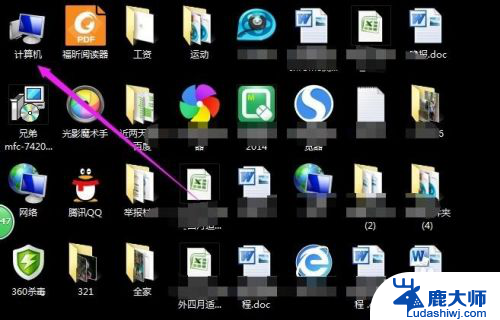
2.在计算机的主界面,点击上方的【打开控制面板】几个字,如图所示。
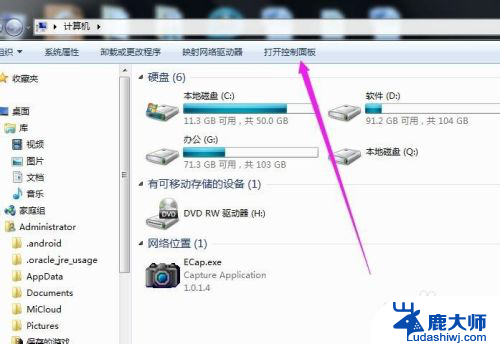
3.找到【外观和个性化】下面的【调整屏幕分辨率】,点击打开。
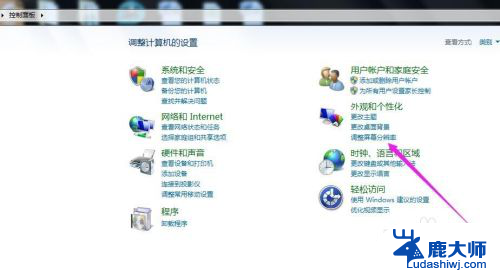
4.点击分辨率右侧的向下箭头,如图所示。
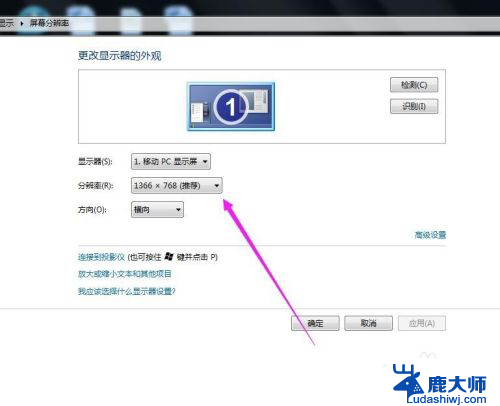
5.选择自己想要设置的屏幕分辨率,也可以选择系统推荐的分辨率。
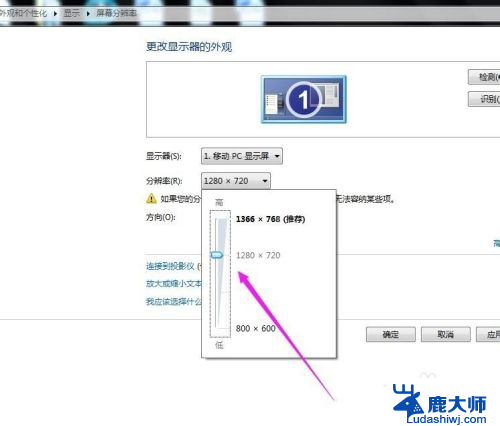
6.设置好之后,点击右下角的【应用】,再点击【确定】按钮就可以了。
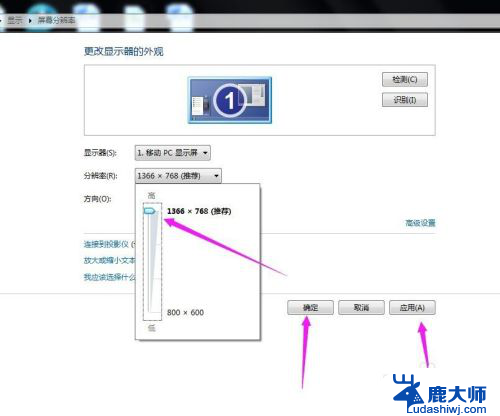
以上就是笔记本电脑屏幕分辨率怎么调整的全部内容,如果遇到这种问题,可以尝试按照以上方法解决,希望对大家有所帮助。